将Excel横向保存为PDF,同时将多个工作表分别转换为PDF
本文将详细介绍如何将Excel文件横向保存为PDF,并且将文件中的多个工作表分别转换为PDF格式。PDF是一种通用的文件格式,可以保留文档的原始格式,避免在不同平台上的兼容性问题。通过将Excel文件保存为PDF,可以方便地与其他人共享文件,并且可以在不同设备上方便地查看和打印。
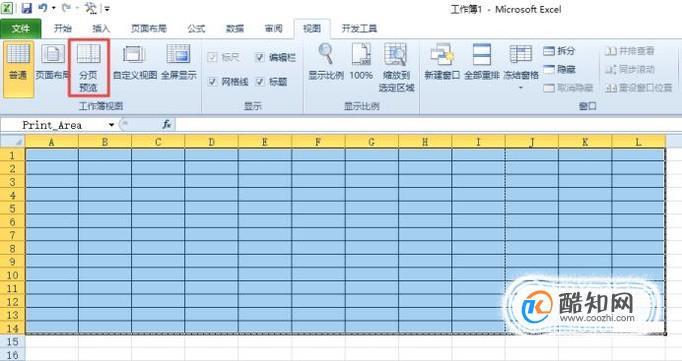
首先,打开您要转换为PDF的Excel文件。确认文件中包含您需要转换的所有工作表。如果需要,可以在工作表之间进行切换。
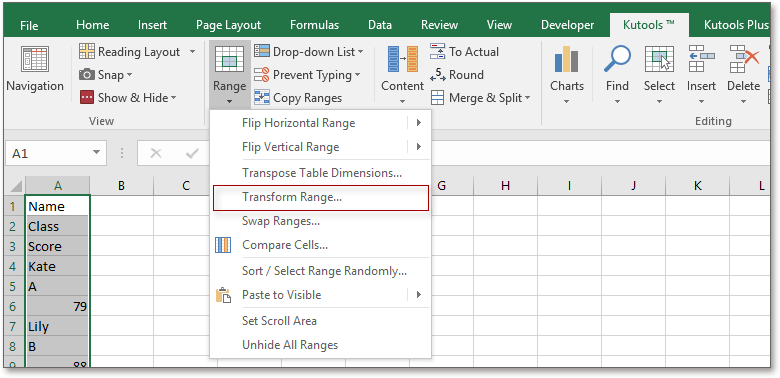
在转换Excel文件为PDF之前,您可以选择设置打印区域,以确保转换后的PDF文件内容完整。选择需要转换的工作表,并在工作表上设置打印区域。您可以在“页面布局”选项卡上找到“打印区域”选项。
选择您要转换为PDF的工作表,并点击“文件”选项卡上的“导出”选项。在导出选项中,选择“创建PDF/XPS文档”。
在“发布为PDF或XPS”对话框中,您可以选择PDF文件的保存位置和名称。如果需要,您还可以选择其他设置,例如打开文件后自动在PDF阅读器中显示。
点击“发布”按钮,Excel将开始将工作表转换为PDF。转换过程可能需要一些时间,具体取决于您的文件大小和计算机性能。
如果您的Excel文件包含多个工作表,并且您希望将每个工作表分别保存为PDF文件,可以按以下步骤操作。
首先,在Excel中选择您要保存为PDF的第一个工作表。然后,按照步骤三中的方式将该工作表导出为PDF。
接下来,切换到下一个工作表,重复步骤三中的导出操作。依此类推,直到您将所有工作表都保存为单独的PDF文件。
通过按照这些步骤,您可以将Excel文件横向保存为PDF,并且将多个工作表分别转换为PDF格式。请注意,转换后的PDF文件将保留原始文件的格式和布局,以便于查看和共享。
BIM技术是未来的趋势,学习、了解掌握更多BIM前言技术是大势所趋,欢迎更多BIMer加入BIM中文网大家庭(http://www.wanbim.com),一起共同探讨学习BIM技术,了解BIM应用!